医疗机构电子化注册信息系统机构版用户手册V20.docx
《医疗机构电子化注册信息系统机构版用户手册V20.docx》由会员分享,可在线阅读,更多相关《医疗机构电子化注册信息系统机构版用户手册V20.docx(44页珍藏版)》请在冰豆网上搜索。
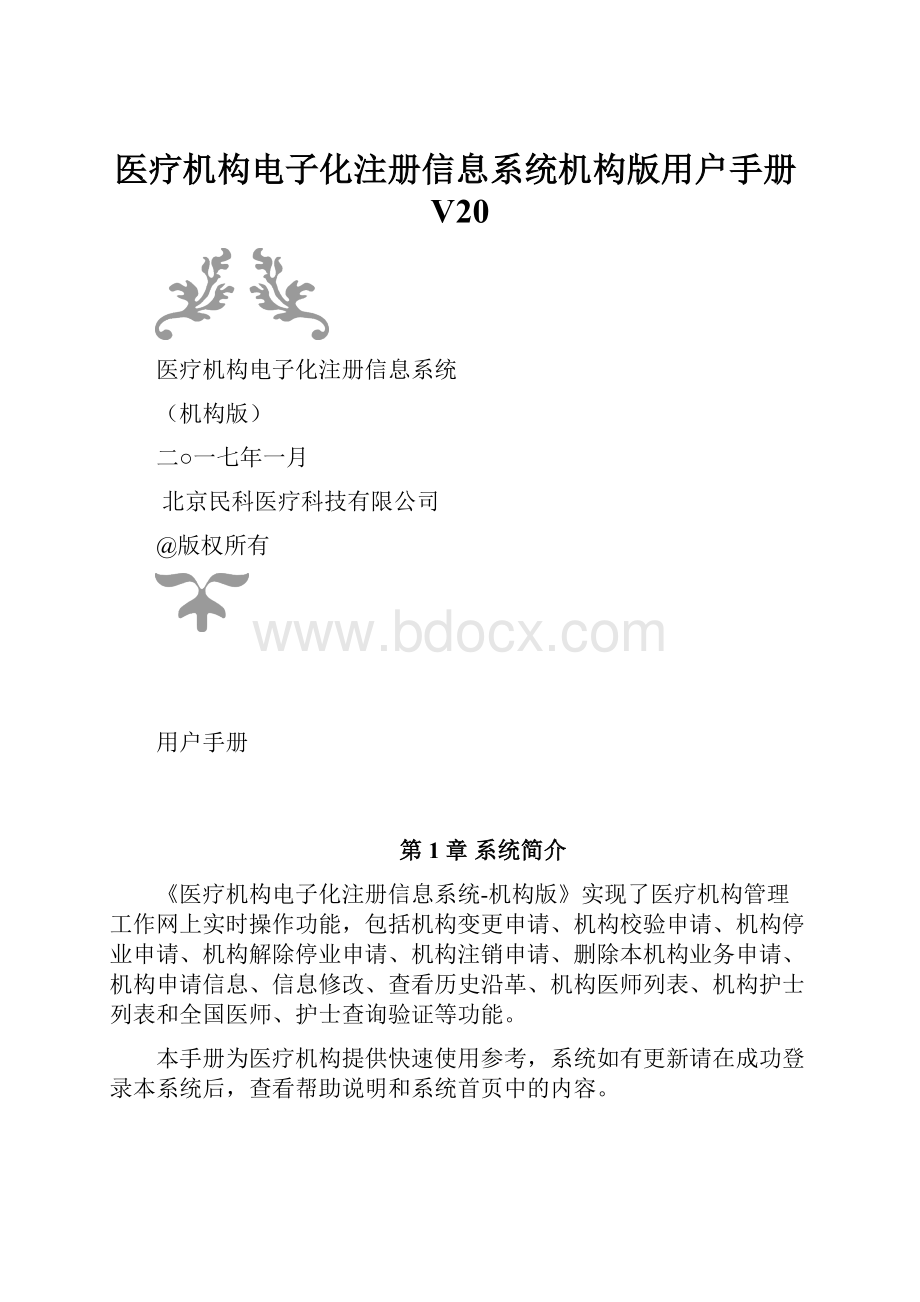
医疗机构电子化注册信息系统机构版用户手册V20
医疗机构电子化注册信息系统
(机构版)
二○一七年一月
北京民科医疗科技有限公司
@版权所有
用户手册
第1章系统简介
《医疗机构电子化注册信息系统-机构版》实现了医疗机构管理工作网上实时操作功能,包括机构变更申请、机构校验申请、机构停业申请、机构解除停业申请、机构注销申请、删除本机构业务申请、机构申请信息、信息修改、查看历史沿革、机构医师列表、机构护士列表和全国医师、护士查询验证等功能。
本手册为医疗机构提供快速使用参考,系统如有更新请在成功登录本系统后,查看帮助说明和系统首页中的内容。
系统流程说明
整个系统办事流程如下:
登录流程说明
由核发该机构的医疗机构执业许可证的卫生计生行政部门(含中医局)生成该医疗机构的用户名和密码,医疗机构相关负责人携带医疗机构执业许可证副本原件及复印件、医疗机构授权委托书、受委托人身份证原件及复印件到卫生计生行政部门(含中医局)领取用户名和密码,经卫生计生行政部门(含中医局)分发人员现场核实后,用户名和密码可直接发送到医疗机构相关负责人手机中,医疗机构负责人可凭此密码登录医疗机构端。
对使用人员的要求
各使用单位需要将该软件安装在专用计算机上。
使用人员应该能熟练操作并具备相应软、硬件知识。
系统特点
1、实时操作:
医疗机构与卫计委之间不必再相互导入导出数据,数据交换可以根据相应的操作而实时完成。
2、逻辑严谨:
管理版系统设置了医疗机构信息项,如医疗机构名称、登记号查看等校验功能。
3、严格的用户身份验证:
系统采用了自设密码校验登录机制。
4、数据安全:
数据集中在卫计委数据库服务器上,用户无需自行备份。
5、软件启动时自动在线升级,免去人工下载升级的操作。
第2章运行环境
硬件要求
硬件配置的好坏,会对软件的使用产生一些影响。
配置高的机器在软件使用中会响应较快,特别是在查询和统计中的速度受硬件的影响较明显;若配置较差,则情况相反。
项目
最低需求
推荐
CPU
PentiumIII
PentiumIV
内存
512M
1024M
硬盘空间
硬盘剩余空间1G以上
硬盘剩余空间1G以上
CD-ROM
40X以上
40X以上
显卡
支持1024×768×16(位色)
支持1024×768×16(位色)
软件要求
项目
操作系统
推荐
操作系统
WindowsXP专业版
Windows7专业版
Windows10专业版
Windows7专业版
系统配置
注意:
显示分辨率
使用本软件之前请务必将系统分辨率调到1024×768,否则软件界面显示不全。
第3章系统的安装及卸载
安装步骤
安装前首先获取安装包,登陆网址:
,如下图所示:
图在上图中,点击右侧医疗机构版【点击进入】按钮,弹出如下登录界面:
图在上图中,输入您在卫生计生行政部门(含中医局)领取用户名和密码,然后输入校验码,点击【登陆】按钮,如果用户名和密码正确,即可系统登录成功,随后系统进入如下界面,如图所示:
图请仔细阅读上图中的“使用说明”内容,然后点击【下载】按钮,弹出如图所示:
图在上图中,<1>软件安装包下载处点击【下载地址-1】或【下载地址-2】按钮,弹出窗口如图所示:
注:
本系统需要Microsoft.NETFramework环境,如果您安装之后无法正常运行,请在上图<2>Microsoft.NETFramework下载处点击【下载地址-1】或【下载地址-2】按钮,然后下载并安装。
1.请注意!
下载文件是ZIP压缩包,请使用解压缩软件解压!
2.如果您无法正常下载或者下载地址无法正常打开,请您更换浏览器进行下载!
3.如果您使用的是IE10以下浏览器,请您更换浏览器进行下载!
图在上图中,点击【点此下载】按钮,即可下载本系统安装包;解压安装时,需要输入解压缩密码“1234”,即可解压成功。
建议安装系统之前,首先检查所使用的计算机是否有病毒。
打开您解压的目录文件,双击“医疗机构电子化注册信息系统-机构版.exe”程序会自动运行,并弹出窗口,如下图所示:
图在上图,单击“我接受”按钮,显示如下图所示:
示:
图在上图,单击“下一步”按钮,显示如下图所示:
图在上图中,点击“浏览”可以更改文件安装路径;单击“安装”按钮,然后出现如下图画面:
图当应用程序安装完成后,自动弹窗,如下图所示:
图在上图中,点击“是”软件自动运行,点击“否”关闭此页面;同时桌面上会出现“医疗机构电子化注册信息系统(机构版)”图标,双击即可进入系统。
注意:
如果在安装过程中出现了意外情况,请重新启动后,再进行安装。
系统的卸载
如需要卸载《医疗机构电子化注册信息系统-机构版》,请点击“开始”—“设置”—“控制面板”,双击“添加或删除程序”,找到“医疗机构电子化注册信息系统(机构版)”,卸载即可。
第4章系统的启动和退出
系统的启动
双击桌面上的系统快捷图标,进入系统登录窗口,如下图所示:
图输入用户名和密码,然后单击【登录】按钮,如果用户名和密码均正确,并且是第一次登录系统,会弹出系统验证界面,如图所示:
图在上图中,输入您在卫生计生委领取用户名和密码时预留的手机号,然后点击【获取验证码】按钮,手机上会收到验证码,填写获取的验证码,点击【系统验证】按钮,即可系统验证成功,随后系统进入主界面,如图所示:
图系统的退出
在系统的主界面中,点击右上角的【×】按钮即可退出本系统。
第5章系统主界面介绍
登录成功进入本系统后,可以看到如图所示的画面:
注:
【重要提醒】功能可以对用户进行相关业务的提醒,请及时做校验申请或相关业务,具体与相应的卫生行政部门联系,提示项目如下:
将要过校验期提示;
已过校验期提示;
机构停业期的提示;
系统的上线日期。
图
点击上图中的【我已阅读以上提醒】按钮,可以看到如图所示的画面:
图
主界面包括以下五个菜单,分别是:
本机构业务办理
人员情况
打印
全国验证
系统功能
系统子模块简介
本系统共分为三十一个子功能模块,各模块的功能如下:
机构变更申请
“机构变更申请”可以申请机构信息变更。
机构校验申请
“机构校验申请”可以申请机构校验。
机构停业申请
“机构停业申请”可以申请机构停业。
机构解除停业申请
“机构解除停业申请”可以申请解除机构停业。
机构注销申请
“机构注销申请”可以提交注销申请。
删除本机构业务申请
“删除本机构业务申请”可以撤销本机构申请的业务。
机构申请信息
“机构申请信息”可以显示机构申请办理的业务信息
信息修改
“信息修改”可以修改信息。
查看历史沿革
“查看历史沿革”可以显示该机构的历史沿革。
本机构医师信息
“本机构医师信息”显示本机构所有的医师信息。
本机构护士信息
“本机构护士信息”显示本机构所有的护士信息。
本机构其他人员管理
“本机构其他人员管理”可以实现管理除医师、护士外的其他工作人员。
本机构诊疗科目与医师执业范围对照
可以对照本机构诊疗科目与医师执业范围。
变更申请书打印
可以打印变更申请书。
校验申请书打印
可以打印校验申请书。
注销申请书打印
可以打印注销申请书
医师信息打印
可以打印医师信息。
其他人员信息打印
可以打印其他人员信息。
注册空白表打印
可以打印注册空白表。
变更空白表打印
可以打印变更空白表。
校验空白表打印
可以打印校验空白表。
注销空白表打印
可以打印注销空白表。
医师资格信息验证
输入身份证号后,点击查询可以显示该医师的资格信息。
医师执业注册信息验证
输入身份证号后,点击查询可以显示该医师的执业注册信息。
护士执业注册信息验证
输入身份证号后,点击查询可以显示该护士的执业注册信息。
全国医疗机构查询
输入省份、医疗机构名称后,点击查询可以查询到该医疗机构的信息。
修改密码
可以修改本系统登陆密码。
修改手机号
可以修改手机号码。
修改用户名和邮箱
可以修改用户名和邮箱。
更换皮肤
可以选择自己喜欢的系统皮肤。
第6章本机构业务办理
本机构业务办理模块主要实现了机构变更申请、机构校验申请、机构停业申请、机构解除停业申请、机构注销申请、删除本机构业务申请以及机构申请信息查询功能,并且支持信息修改、查看历史沿革功能。
在主界面中单击“本机构业务办理”按钮,首先进入如下界面:
图
6.1机构变更申请
医疗机构变更名称、地址、法定代表人或者主要负责人、所有制形式、服务对象、服务方式、注册资金(资本)、诊疗科目、床位(牙椅)的,必须向登记机关申请办理变更登记。
在图中单击【机构变更申请】按钮,进入“机构变更申请”窗口,填写申请日期、变更理由、机构变更申请等信息后,点击【信息对比】可以实现变更后信息与变更前信息对比。
信息对比无误后点击【保存】保存本次机构变更申请信息。
如图所示:
图保存机构变更申请后点击【参与本次业务人员信息维护】添加参与本次业务医师信息、护士信息、其他人员信息。
注:
带*号项为必填项。
如图所示:
图添加参与本次业务人员完成后,点击【提交】按钮提交本次机构变更申请,如信息输入有误可以点击【撤销提交】按钮后重新录入机构变更申请信息。
如图所示:
图提交机构变更申请后,点击【打印】按钮可以打印机构变更申请书,也可以打印机构变更申请空白表。
如图所示:
6.2图机构校验申请
医疗机构每一年或三年需要到卫生行政部门进行校验,如果到了校验期,有软件的医疗机构将其校验信息录入到“机构校验申请”模块中,保存并进行提交,提交成功后,卫生行政部门在“机构校验”的“审核机构校验申请”模块中可以看到机构校验信息并进行审核。
卫生行政部门审核的结果为:
“审核通过”或“驳回”。
如果是“驳回”,在校验申请界面可以看到驳回原因,修改后可继续提交。
如果是“审核通过”则可以在“历史沿革”中查看最新信息。
在图中单击【机构校验申请】按钮,进入“机构校验申请”窗口,填写申请日期、校验年度、机构校验申请等信息后,点击【信息对比】可以实现信息对比。
信息对比无误后点击【保存】保存本次机构校验申请。
如图所示:
图保存机构变更申请后点击【参与本次业务人员信息维护】添加参与本次业务医师信息、护士信息、其他人员信息。
注:
带*号项为必填项。
如图所示:
-
图添加参与本次业务人员(医师、护士、其他人员)完成后,点击【提交】提交本次机构变更申请,如信息输入有误可以点击【撤销提交】按钮后重新录入机构变更申请信息。
如图所示:
图提交机构校验申请后,点击【打印】按钮可以打印机构校验申请书,也可以打印机构校验申请空白表。
如图所示:
6.3图机构停业申请
医疗机构停业,必须经卫生行政部门批准。
停业类型可分为:
医疗机构主动申请停业和具有处罚性质的停业整顿。
在图中单击【机构停业申请】按钮,进入“机构停业申请”窗口,填写机构停业申请必录项信息后,点击【保存】保存本次机构停业申请信息,点击【提交】按钮提交本次机构停业申请,注:
带*号项为必填项。
如图所示:
图如信息输入有误可以点击【撤销提交】按钮后重新录入机构停业申请信息。
如图所示:
6.4图机构解除停业申请
当已做过停业申请的医疗机构可以重新执业时,需要向卫生行政部门申请解除停业。
在图中单击【机构解除停业申请】按钮,进入“机构解除停业申请”窗口,填写解除机构停业申请信息后,点击【保存】保存本次机构解除停业申请,点击【提交】按钮可以提交本次机构解除停业申请。
注:
带*号项为必填项。
如图所示:
图如信息输入有误可以点击【撤销提交】按钮后重新录入机构解除停业申请信息。
如图所示:
6.5图机构注销申请
医疗机构因为各种原因永久性停止营业时,需要申请机构注销。
常见的注销原因如下:
1、超过暂缓校验期,校验未合格的,必须注销。
2、医疗机构主动办理注销。
3、该机构违反了条例中规定的其它情况,被强制吊销执业许可证。
在图中单击【机构注销申请】按钮,进入“机构注销申请”窗口,填写机构注销申请信息后,点击【保存】保存本次机构注销申请,点击【提交】提交本次机构注销申请。
注:
带*号项为必填项。
如图所示:
图如信息输入有误可以点击【撤销提交】,重新录入机构注销申请信息。
如图所示:
图在图中。
点击【打印】可以打印机构注销申请书,也可以打印机构注销申请空白表。
如图所示:
6.6图删除本机构业务申请
在图中单击【删除本机构业务申请】按钮,进入“删除本机构业务申请”窗口。
在“删除本机构业务申请”窗口中点击【删除本机构业务申请】后,弹出对话框提示“确定要删除本机构业务申请吗”,点击【是】按钮可以删除当前本机构业务申请。
如图所示:
图
6.7机构申请信息
在图中单击【机构申请信息】按钮,进入“机构申请信息”窗口。
在“机构申请信息”窗口中可以查看机构申请信息列表。
如图所示:
图在图中,点击【查看详情】可以查看机构此次申请业务的详细信息。
如图所示:
6.8图信息修改
在图中单击【信息修改】按钮,进入“信息修改”窗口。
在信息修改窗口中,可以修改电话、传真、街道等信息。
如图所示:
6.9图查看历史沿革
如果本机构的历史数据及操作记录准确无误,则利用此功能可以查看本机构的历史沿革信息。
在图中单击【查看历史沿革】按钮,进入“查看历史沿革”窗口。
可以查看本机构的历史沿革信息。
如图所示:
图
第7章人员情况
人员情况功能包括本机构医师信息、本机构护士信息、本机构其他人员管理、本机构诊疗科目与医师执业范围对照功能部分。
在主界面单击【人员情况】按钮,进入如图所示的界面:
图
本机构医师信息
在图中单击【本机构医师信息】按钮,进入“本机构医师信息”窗口。
如图所示:
图在图中,点击获取最新数据,获取本机构医师信息的最新数据。
如图所示:
图在图中,输入图中的验证码,点击确定按钮,可以获取本机构医师的最新信息。
如图所示:
图在图中,可以输入医师姓名查找医师,也可以根据所在科室查找医师,如医师姓名、所在科室输入有误,点击清空条件重新输入。
单击医师信息后面【查看详细信息】按钮可以查看该医师的详细信息(执业信息、请求更正内容、考核信息、多地点执业信息)。
如图所示:
图本机构护士信息
在图中单击【本机构护士信息】按钮,进入“本机构护士信息”窗口。
如图所示:
图从上图可以看到,点击【本机构护士信息】显示本机构所有护士信息的列表,可以输入护士姓名查找护士,如护士姓名输入有误,点击清空查询条件,重新输入护士姓名。
点击【导出护士列表】按钮,可以导出护士信息列表。
本机构其他人员管理
在图中单击【本机构其他人员管理】按钮,进入“本机构其他人员管理”窗口。
如图所示:
图从上图可以看到点击【添加】按钮后,录入人员信息,点击保存即可添加人员。
如图所示:
注:
带*号项为必录项。
图录入人员信息后点击保存按钮,成功添加人员。
如图所示:
图如要修改其他人员信息,点击【编辑】按钮,修改人员信息,点击保存按钮即可修改人员的信息。
如图所示:
图如要删除人员,选中此人员,点击【删除】按钮,即可删除此人员。
如图所示:
图本机构诊疗科目与医师执业范围对照
在图中单击【本机构诊疗科目与医师执业范围对照】按钮,进入“本机构诊疗科目与医师执业范围对照”窗口。
可以查看本机构诊疗科目和医师执业范围。
如图所示:
第8章图打印
在主界面中,单击【打印】按钮,进入“打印”窗口。
如图所示:
图
变更申请书打印
在图中单击【变更申请书打印】按钮,进入“变更申请书打印”窗口。
注:
本机构已经提交机构变更申请,才能打印变更申请书。
点击打印空白表可以打印机构变更申请空白表。
如图所示:
图校验申请书打印
在图中单击【校验申请书打印】按钮,进入“校验申请书打印”窗口。
注:
本机构已经提交机构校验申请,才能打印校验申请书。
点击打印空白表可以打印机构校验申请空白表。
如图所示:
图注销申请书打印
在图中单击【注销申请书打印】按钮,进入“注销申请书打印”窗口。
注:
本机构已经提交机构注销申请,才能打印注销申请书。
点击打印空白表可以打印机构注销申请空白表。
如图所示:
图医师信息打印
在图中单击【医师信息打印】按钮,进入“医师信息打印”窗口。
注:
本机构已经提交某项业务申请,并添加了参与本次业务医师信息,才可以打印参与本次业务申请的医师信息。
点击打印空白表可以打印医师信息空白表。
如图所示:
图护士信息打印
在图中单击【护士信息打印】按钮,进入“护士信息打印”窗口。
注:
本机构已经提交某项业务申请,并添加了参与本次业务护士信息,才可以打印参与本次业务申请的护士信息。
点击打印空白表可以打印护士信息空白表。
如图所示:
图其他人员信息打印
在图中单击【其他人员信息打印】按钮,进入“其他人员信息打印”窗口。
注:
本机构已经提交某项业务申请,并添加了参与本次业务其他人员信息,才可以打印参与本次业务申请的其他人员信息。
点击打印空白表可以打印其他人员信息空白表。
如图所示:
图注册空白表打印
在图中单击【注册空白表打印】按钮,进入“注册空白表打印”窗口。
点击打印空白表可以打印机构注册申请空白表。
如图所示:
图变更空白表打印
在图中单击【变更空白表打印】按钮,进入“变更空白表打印”窗口。
点击打印空白表可以打印机构变更申请空白表。
如图所示:
图校验空白表打印
在图中单击【校验空白表打印】按钮,进入“校验空白表打印”窗口。
点击打印空白表可以打印机构校验申请空白表。
如图所示:
图注销空白表打印
在图中单击【注销空白表打印】按钮,进入“注销空白表打印”窗口。
点击打印空白表可以打印机构注销申请空白表。
如图所示:
第9章图全国验证
在主界面中,单击【全国验证】按钮,进入“全国验证”窗口。
如图所示:
图
医师资格信息验证
主要查看医师资格信息。
在图中单击【医师资格信息验证】按钮,进入“医师资格信息验证”窗口。
如图所示:
图在图输入医师身份证号码,点击【查询】按钮,提示请输入验证码,如图所示:
图在图输入图片中的验证码,点击【确定】按钮,显示医师资格信息。
如图所示:
图医师执业注册信息验证
主要查看医师执业注册信息。
在图中单击【医师执业注册信息验证】按钮,进入“医师执业注册信息验证”窗口。
如图所示:
图在图输入医师身份证号码,点击【查询】按钮,提示输入验证码,如图所示:
图在图输入图片中的验证码,点击【确定】按钮,显示医师执业注册信息。
如图所示:
图护士执业注册信息验证
主要查看护士执业注册信息。
在图中单击【护士执业注册信息验证】按钮,进入“护士执业注册信息验证”窗口。
如图所示:
图在图中输入护士身份证号码后点击【查询】按钮,显示护士的执业注册信息。
图全国医疗机构查询
主要查询全国医疗机构。
在图中单击【全国医疗机构查询】按钮,进入“全国医疗机构查询”窗口。
如图所示:
图在图中输入省份、机构名称后点击【查询】按钮,显示机构的基本信息。
如图所示:
注:
如省份、机构名称输入有误点击【清空所有查询条件】按钮后重新输入查询条件。
图在图中点击查看详情,显示机构的详细信息。
如图所示:
图
第10章系统功能
在主界面中,单击【系统功能】按钮,进入“系统功能”窗口。
如图所示:
图
10.1修改密码
在图中单击【修改密码】按钮,进入“修改密码”窗口。
如图所示:
图从上图可以看到,输入旧密码,输入新密码,再次输入新密码,点击【确定】按钮,即可修改密码。
10.2修改手机号
在图中单击【修改手机号】按钮,进入“修改手机号”窗口。
如图所示:
图从上图可以看到,依次输入姓名、电子邮箱、原手机号、验证码、新手机号、再次输入新手机号,点击【确定】按钮,即可修改手机号。
10.3修改用户名和邮箱
在图中单击【修改用户名和邮箱】按钮,进入“修改用户名和邮箱”窗口。
如图所示:
图从上图可以看到,输入姓名、电子邮箱,点击【确定】按钮,即可修改用户名和邮箱。
10.4更换皮肤
在图中可以在皮肤选择框里选择合适的皮肤进行更换。
如图所示:
第11章图技术支持
11.1技术性问题的技术支持
如果在安装和使用该软件时遇到了技术性问题,请首先查看本手册的相关部分。
如果还不能解决问题,您可以与我们联系:
微信客服:
医疗机构微服务
11.2服务网站:
非技术性问题的支持
对于非技术性问题,请向相关卫生计生行政部门咨询。